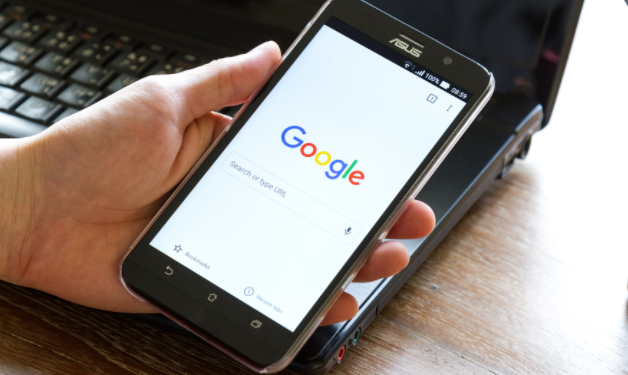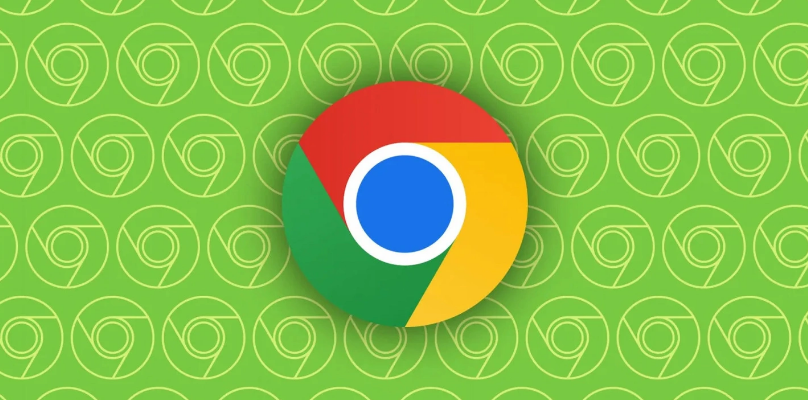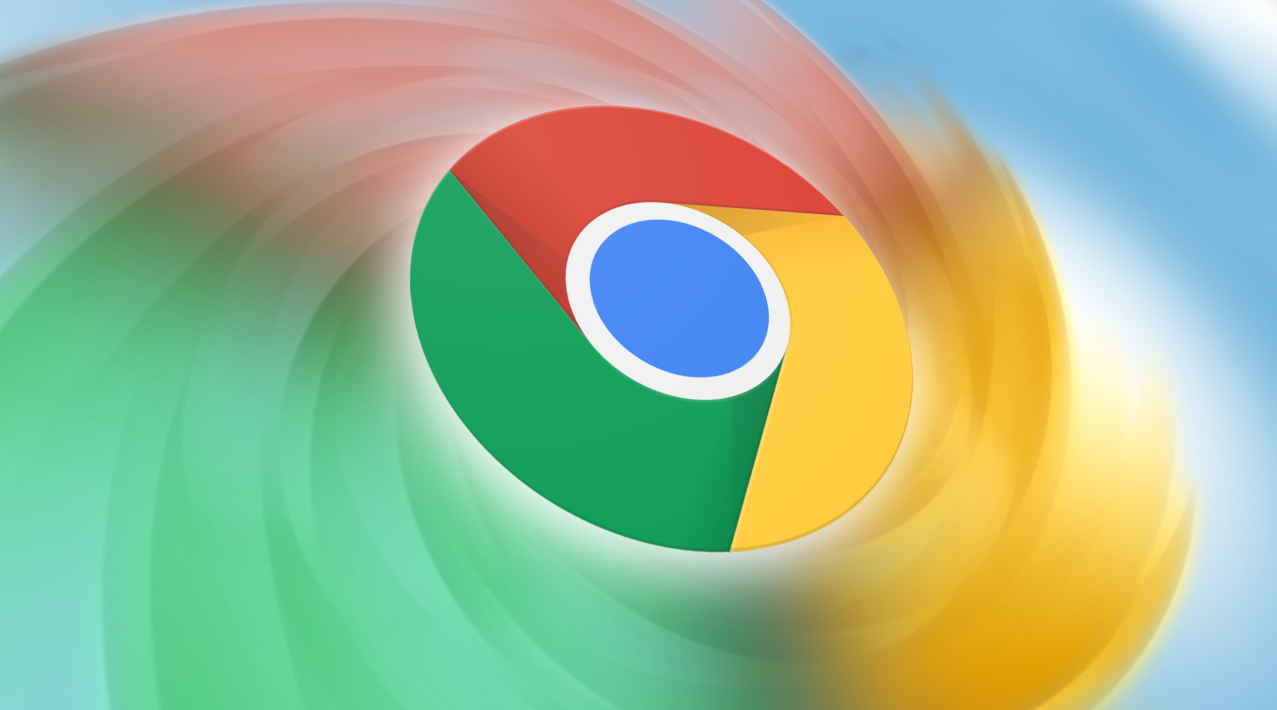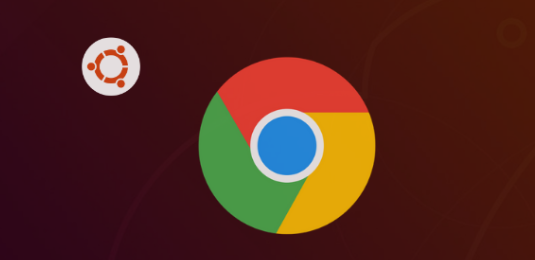安装Chrome浏览器时遇到“无法安装”的错误该怎么办?在尝试安装Chrome浏览器时,一些用户可能会遇到“无法安装”的错误提示。这种情况可能源于多种原因,包括网络连接问题、系统设置不兼容、或者之前的安装文件未完全删除等。遇到这种情况,首先不要急于放弃。本文将详细介绍解决该问题的几种方法,帮助用户排查并修复导致安装失败的原因,确保能够顺利安装Chrome浏览器。

1. 检查系统要求
首先,确保你的操作系统满足Chrome浏览器的安装要求。Google Chrome通常支持Windows、macOS和Linux等操作系统。如果你使用的是较旧的操作系统,可能无法顺利安装最新版本的Chrome浏览器。你可以访问谷歌浏览器官网查看最新的系统要求。
2. 清理旧的安装文件
如果系统上曾经安装过Chrome浏览器,但没有成功完成安装,可能会留下残留的安装文件。为了避免这些旧文件影响新安装,建议你清理之前的安装残留。可以通过控制面板中的“程序和功能”来卸载已经存在的Chrome版本。然后,使用第三方工具清理残留的注册表项和临时文件。
3. 禁用防火墙和安全软件
一些防火墙和安全软件可能会误判Chrome的安装程序为恶意程序,导致安装过程被阻止。为了避免这种情况,暂时禁用防火墙或安全软件,然后重新尝试安装Chrome浏览器。安装完成后,记得重新启用防火墙和安全软件。
4. 使用管理员权限运行安装程序
有时候,Windows系统的权限设置可能会限制安装程序的正常运行。为确保安装过程不被中断,可以右键点击安装文件,选择“以管理员身份运行”选项。这将帮助你绕过权限问题,顺利完成安装。
5. 下载最新版本的安装文件
如果前面的方法都没有解决问题,可能是因为下载的安装文件存在损坏或不完整的情况。建议访问谷歌浏览器官网,下载最新版本的Chrome浏览器安装程序。确保从官方网站下载,以避免被第三方网站提供的错误或病毒感染的安装包。
6. 检查网络连接
安装Chrome时需要稳定的网络连接来下载必要的文件。如果网络连接不稳定或速度较慢,可能会导致安装失败。你可以尝试切换到更稳定的网络,或使用有线连接来确保安装文件的完整性。
7. 重新启动计算机
如果上述步骤都没有效果,可以尝试重新启动计算机,然后重新运行Chrome浏览器的安装程序。重新启动有时能解决系统缓存或临时问题,从而帮助成功安装Chrome浏览器。
通过以上步骤,你应该能够解决安装Chrome浏览器时遇到的“无法安装”问题。如果问题依然存在,可以联系Google官方客服或访问相关技术支持论坛,获取更多的帮助和解决方案。